windows10没有打开蓝牙按钮怎么回事 windows10没有打开蓝牙按钮的恢复方法
更新时间:2023-07-12 16:45:00作者:mei
正常情况下,Windows10系统自带有蓝牙功能,开启之后可以连接蓝牙耳机、蓝牙键盘等设备使用,不过也有用户反应windows10系统没有打开蓝牙按钮,设置里面找很久也没看到,怎么回事?这里介绍几种解决方法,感兴趣的一起来学习。
方法一:
1、设备管理器,usb,有一个感叹号usb,先禁用,然后在启动,开关就会重新出现;
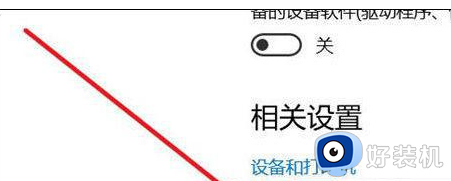
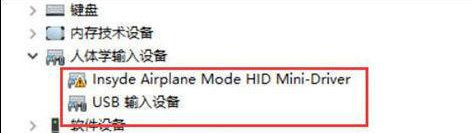
2、进BIOS去关WLA(disable)保存重启,然后在回去开WLA(enable),重启,开关出现。
方法二:
1、设置-更新和安全-恢复-立即重新启动-疑问解答-高级选项-UEFI固件设置-重启
Configuration-Wireless LAN)

2、先回车向下选disable,然后保存退出重启(save and Exit,看下方提示如FN+F10),蓝牙开关就出现了,再重复一遍,开回WLA(enable)
方法三:
1、更新蓝牙的驱动,然后安装完成后重启。若还是找不到蓝牙开关选项。
2、首先按下键盘上的【Win】+【R】打开运行窗口输入【services.msc】并打开。
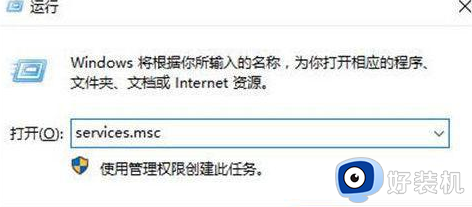
3、进入到服务界面后,我们向下查找,找到【蓝牙支持服务】。
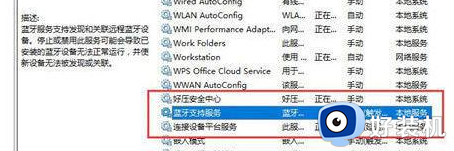
4、双击打开【蓝牙支持服务】,服务状态为已停止,点击【启动】就行了。
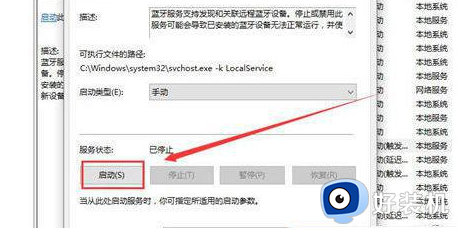
5、正在启动中,启动完成就行了。
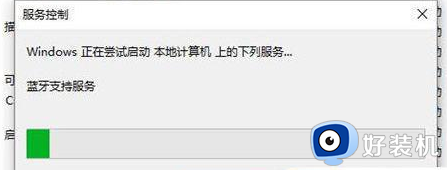
上述介绍windows10没有打开蓝牙按钮的恢复方法,导致蓝牙按钮不见的情况很多,我们要根据实际来解决修复。
windows10没有打开蓝牙按钮怎么回事 windows10没有打开蓝牙按钮的恢复方法相关教程
- win10蓝牙开关没了怎么恢复?win10蓝牙没有打开按钮如何解决
- win10蓝牙打开按钮不见了怎么办 win10没有打开蓝牙的开关如何解决
- win10电脑没有蓝牙开关怎么回事 win10蓝牙开关按钮不见了如何解决
- win10操作中心没有蓝牙按钮怎么办 win10操作中心蓝牙开关不见了怎么恢复
- windows10打开蓝牙键不见了怎么办 windows10打开蓝牙开关没了如何解决
- win10卸载更新没有卸载按钮怎么回事 windows10卸载更新没有卸载按钮如何解决
- windows10显示蓝牙已关闭为什么 windows10显示蓝牙已关闭的修复方法
- windows10点击开始菜单没反应怎么解决 win10开始菜单点击没有反应如何修复
- windows10怎么没有蓝牙开关 windows10没有蓝牙开关的解决方法
- win10打开蓝牙的快捷键在哪 windows10怎么快速打开蓝牙
- win10拼音打字没有预选框怎么办 win10微软拼音打字没有选字框修复方法
- win10你的电脑不能投影到其他屏幕怎么回事 win10电脑提示你的电脑不能投影到其他屏幕如何处理
- win10任务栏没反应怎么办 win10任务栏无响应如何修复
- win10频繁断网重启才能连上怎么回事?win10老是断网需重启如何解决
- win10批量卸载字体的步骤 win10如何批量卸载字体
- win10配置在哪里看 win10配置怎么看
win10教程推荐
- 1 win10亮度调节失效怎么办 win10亮度调节没有反应处理方法
- 2 win10屏幕分辨率被锁定了怎么解除 win10电脑屏幕分辨率被锁定解决方法
- 3 win10怎么看电脑配置和型号 电脑windows10在哪里看配置
- 4 win10内存16g可用8g怎么办 win10内存16g显示只有8g可用完美解决方法
- 5 win10的ipv4怎么设置地址 win10如何设置ipv4地址
- 6 苹果电脑双系统win10启动不了怎么办 苹果双系统进不去win10系统处理方法
- 7 win10更换系统盘如何设置 win10电脑怎么更换系统盘
- 8 win10输入法没了语言栏也消失了怎么回事 win10输入法语言栏不见了如何解决
- 9 win10资源管理器卡死无响应怎么办 win10资源管理器未响应死机处理方法
- 10 win10没有自带游戏怎么办 win10系统自带游戏隐藏了的解决办法
